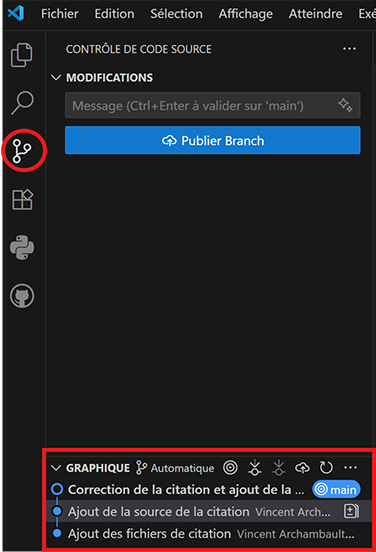Validations suivantes
Maintenant que vous avez fait votre première validation, vous pouvez continuer à
travailler sur votre projet. Commençons par modifier le fichier citation_1.txt
pour y ajouter la source de la citation. Ajoutons la ligne - CATS, Zero Wing 1991 à la fin du
fichier.
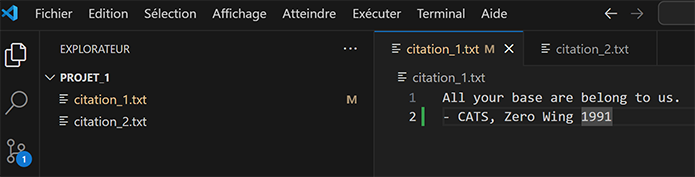
On remarque que le fichier citation_1.txt est maintenant en jaune dans l'onglet
Explorateur. Cela signifie que le fichier a été modifié depuis la dernière validation.
De plus, la ligne deux du fichier a un trait vert à côté. Cela signifie que cette ligne a été
ajoutée depuis la dernière validation.
Il serait possible d'obtenir ces informations avec la commande git diff citation_1.txt.
git diff citation_1.txt
diff --git a/citation_1.txt b/citation_1.txt
index ff37958..3168a0e 100644
--- a/citation_1.txt
+++ b/citation_1.txt
@@ -1 +1,2 @@
-All your base are belong to us.
\ No newline at end of file
+All your base are belong to us.
+- CATS, Zero Wing 1991
\ No newline at end of file
Toutefois, il est bien plus agréable visuellement de voir ces informations dans l'interface de VS Code.
Deuxième validation
On peut maintenant faire une deuxième validation pour enregistrer la modification
du fichier citation_1.txt. Comme pour la première validation, on commence par
ajouter le fichier avec git add ou via l'interface de VS Code.
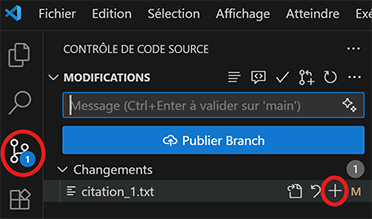
Ensuite, une fois le fichier ajouté aux changements à valider, on peut entrer
un message de validation et cliquer sur le bouton Validation ✓ pour créer la
deuxième validation ou utiliser la ligne de commande avec git commit -m "message".
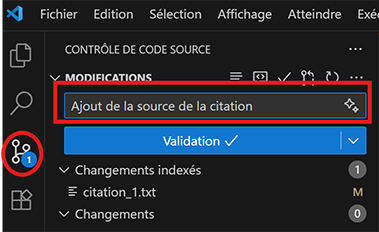
Graphique des validations
Lorsqu'on fait plusieurs validations, il peut être intéressant de voir un graphique des validations pour visualiser l'historique du projet. On peut le faire via l'onglet Contrôle de code source dans VS Code.
VS Code affiche un graphique des validations en ordre chronologique avec le message de chaque validation. On peut cliquer sur une validation pour voir les fichiers qui ont été modifiés dans cette validation. En cliquant sur un fichier, on peut voir les modifications qui ont été faites dans ce fichier. Ces modifications sont affichées dans la fenêtre principale de VS Code avec les lignes ajoutées en vert et les lignes supprimées en rouge.
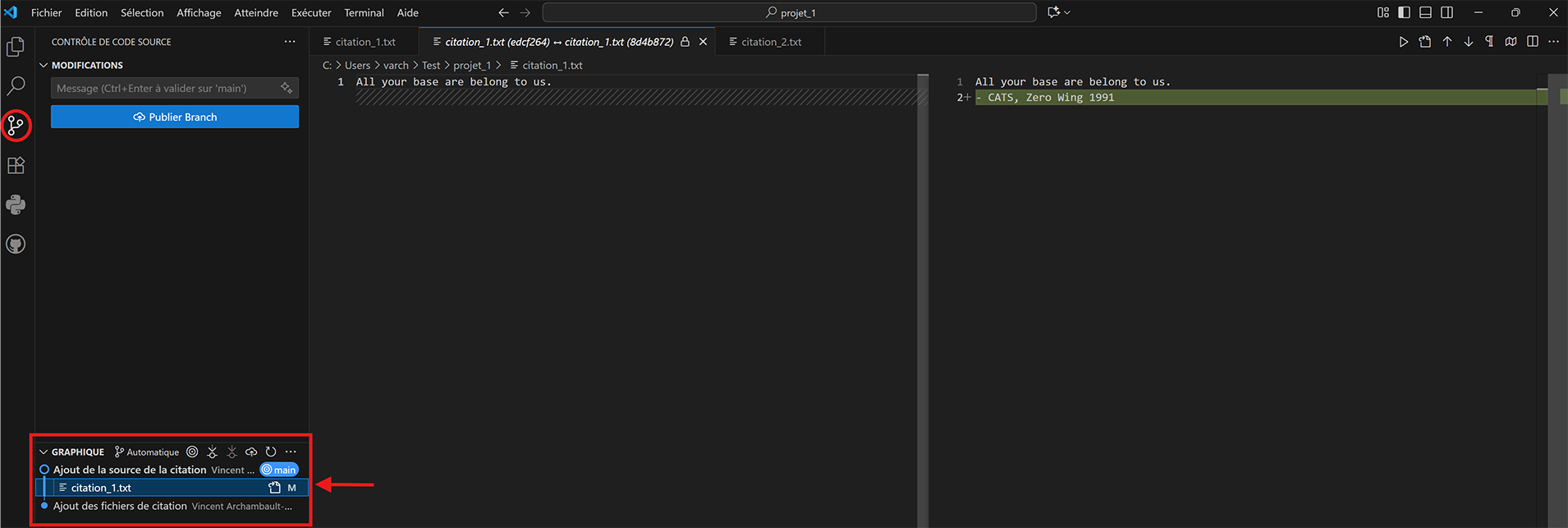
Il est aussi possible de voir le graphique des validations en ligne de commande
avec la commande git log --oneline --graph --all. Cette commande affiche
un graphique des validations dans le terminal avec le message de chaque validation.
Troisième validation
Pour la troisième validation, nous allons corriger la citation du fichier
citation_2.txt et ajouter la source de la citation. Modifions le fichier pour que son
contenu soit :
Winter is coming.
- Ned Stark, A Game of Thrones 1996
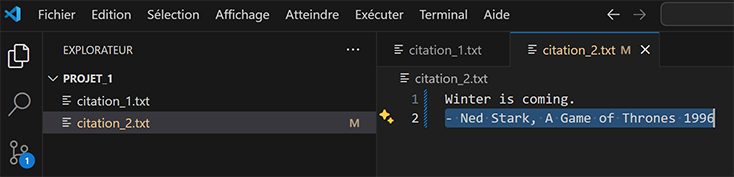
Cette fois, avant de valider, vous pouvez cliquer sur le fichier citation_2.txt dans
l'onglet Contrôle de code source pour voir les modifications qui ont été faites. Ceci est
utile pour visualiser les modifications avant de les valider.

On peut ensuite ajouter le fichier aux changements à valider et faire la validation avec le message "Correction de la citation et ajout de la source". Vous obtiendrez alors un graphique des validations avec trois validations.